Окончательный контрольный список обслуживания WordPress (+27 задач)
Опубликовано: 2022-03-11Какие самые важные задачи по обслуживанию WordPress вы должны выполнять регулярно?
С правильными инструментами задачи по обслуживанию WordPress занимают очень мало времени, но убедитесь, что ваш сайт безопасен, безопасен и работает без сбоев.
В этой статье мы обсудим наиболее важные задачи по обслуживанию WordPress, которые вы должны выполнять на регулярной основе, а также способы их выполнения.
Почему обслуживание сайта WordPress важно?
WordPress состоит из нескольких компонентов. Среди них хостинг WordPress, программное обеспечение WordPress, плагины и темы.
Кроме того, вы можете добавить свой собственный контент с изображениями и текстом. Вместе эти факторы делают веб-сайт привлекательным для посетителей и клиентов.
Очень важно часто обновлять все эти элементы и обеспечивать правильную совместную работу.
Ваш сайт более уязвим для взлома и атак, если вы используете устаревшие темы, плагины или даже старые версии PHP.
Игнорирование обслуживания WordPress может привести ко многим неприятным последствиям:
- Увеличено время загрузки
- Проблемы с безопасностью
- Ограниченный пользовательский опыт
- Падение позиций в поисковых системах
Кроме того, регулярное обслуживание WordPress имеет решающее значение, если вы не хотите, чтобы ваш сайт выглядел хаотично. Ваш сайт будет иметь улучшенную производительность и функциональность, а также защиту от взлома.
Частота обслуживания WordPress: ежедневно? еженедельно? ежемесячные задания?
Как часто вы должны выполнять задачи по обслуживанию, перечисленные в этом посте? Вы должны обновить свою тему, плагины и ядро WordPress, как только они появятся на панели инструментов.
Что касается резервного копирования вашего сайта, это зависит от того, как часто он обновляется. Вы должны создавать резервную копию своего сайта каждый раз, когда добавляете новый контент. Если вы ведете еженедельный блог, настройте резервное копирование каждую неделю после публикации нового сообщения.
Вы должны периодически запускать тесты производительности. Их не нужно делать каждый месяц или что-то в этом роде. Просто убедитесь, что вы используете надежную систему мониторинга времени безотказной работы и время от времени следите за производительностью вашего сайта.
Контрольный список обслуживания сайта WordPress на 2022 год
- Контролируйте время безотказной работы
- Делайте регулярные резервные копии вашего сайта WordPress
- Выполнение сканирования вредоносных программ
- Обновление WordPress, плагинов и тем
- Обновите свои виджеты
- Очистите кеш WordPress
- Проверяйте и удаляйте спам-комментарии
- Удалить неработающие ссылки
- Замените битые изображения
- Удалить неиспользуемые темы и плагины
- Проверьте свой показатель Google PageSpeed
- Тест на совместимость браузера и устройства
- Исправить ошибку 404
- Исправить ошибки PHP
- Протестируйте свои контактные формы
- Измените все свои учетные данные WordPress
- Проверяйте и удаляйте неактивных пользователей WordPress
- Проверьте альтернативные тексты изображений
- Проверить срок действия премиум-лицензий
- Просмотрите журналы безопасности WordPress.
- Оптимизируйте базу данных WordPress
- Проверьте фиды вашего сайта
- Очистите свою медиатеку
- Проведите тщательный контент- и SEO-аудит
- Отклонить токсичные ссылки
- Отзыв о нас странице и авторских правах
- Отправьте отчет о техническом обслуживании вашему клиенту
Ежедневные задачи обслуживания
Это задачи обслуживания, которые необходимо выполнять каждый день. Надеюсь, их можно полностью автоматизировать с помощью правильных плагинов и инструментов.
1. Проверьте время безотказной работы

Важно, чтобы ваш сайт всегда был доступен для ваших клиентов. Пользовательский опыт и SEO-рейтинг негативно сказываются на неотвечающем сайте. Время безотказной работы вашего веб-сервера можно отслеживать, чтобы вы могли отслеживать сбои и действовать до того, как ваши клиенты обнаружат это.
Нецелесообразно просто обновлять страницу вашего веб-сайта, чтобы проверить, работает ли он. Есть несколько действительно отличных инструментов, которые вы можете использовать для автоматизации мониторинга времени безотказной работы, таких как WP Umbrella или Hyperping.
Эти сервисы автоматически предупредят вас по электронной почте или в Slack, когда ваш сайт WordPress не работает.
2. Сделайте резервную копию вашего сайта
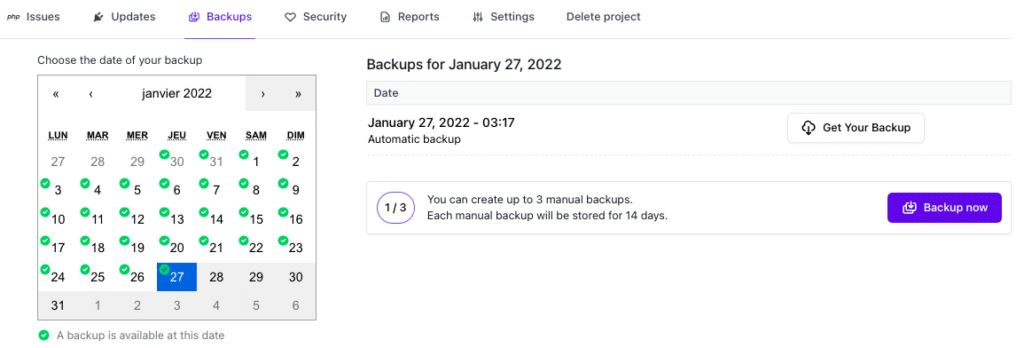
Настоятельно рекомендуется хранить удаленные резервные копии вашего сайта. Доступен ряд плагинов для автоматического резервного копирования вашего сайта с помощью WordPress. Вы можете использовать WP Umbrella для создания автоматических резервных копий, хранящихся в облаке. Вы можете использовать такие плагины, как BackUpWordPress или Updraftplus.
3. Сканирование вредоносных программ
Ищите любые зараженные файлы или вредоносные программы на вашем сайте WordPress. Несмотря на то, что WordPress обеспечивает надежную систему безопасности, все же существует высокий риск того, что ваш сайт станет жертвой атак. Большинство плагинов безопасности WordPress предлагают сканирование на наличие вредоносных программ.
Еженедельные задачи обслуживания
Так же важно, как ежедневные задачи обслуживания, эти еженедельные задачи обслуживания необходимы, если вы хотите поддерживать работоспособность своих сайтов.
4. Обновите WordPress, плагины и темы
Рекомендуется регулярно обновлять все файлы WordPress после выпуска обновлений.
Обновления плагинов и тем требуют большого внимания, так как обновление чего-либо может сломать ваш сайт (и поэтому может быть хорошей идеей нанять профессионала для обслуживания вашего сайта).
Вот почему мы разработали технологию безопасного обновления: когда вы запускаете обновление в приложении WP Umbrella, мы контролируем процесс и автоматически откатываем плагин к предыдущей версии, если обновление ломает ваш сайт.
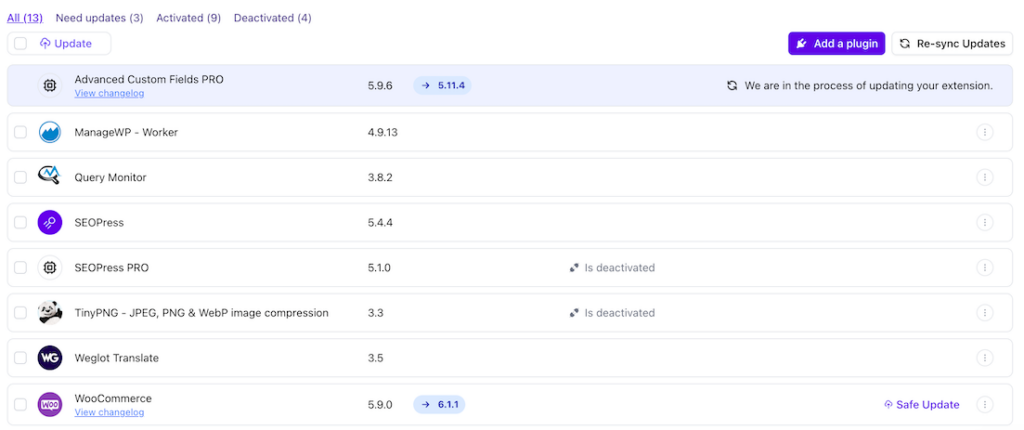
5. Обновите свои виджеты
Это то, что люди часто забывают. Поддержание ваших виджетов может помочь вашему веб-сайту работать бесперебойно, точно так же, как обновление ваших плагинов и темы.
6. Очистите кеш
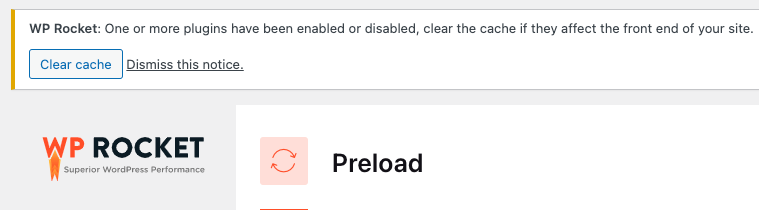
Самый простой способ сделать ваш сайт WordPress быстрее для ваших посетителей — это кэшировать его.
Кэшируя контент вашего сайта, вы создаете его статические версии. Кэшируемые статические страницы повышают производительность вашего сайта, поскольку они быстро загружаются в браузерах.
WordPress использует базы данных MySQL для извлечения и отображения содержимого сайта, что замедляет работу вашего сайта. Если вы используете плагин кеширования, вместо этого вашим посетителям будут показываться статические версии ваших сообщений и страниц.
Кэширование вашего веб-сайта важно, но вы должны периодически очищать кеш.
Ежемесячные задачи обслуживания
7. Модерация комментариев
Akismet широко используется для борьбы со спамом в комментариях на сайтах WordPress. Плагин предотвращает появление спам-комментариев в очереди на модерацию.
Иногда Akismet может в конечном итоге помечать законные комментарии как спам. Время от времени вам следует быстро просматривать спам-комментарии, чтобы убедиться, что настоящие комментарии не были ошибочно помечены как спам.
Когда вы закончите, вы можете безопасно удалить все спам-комментарии со своего сайта.
8. Удалите неработающие ссылки
Вполне вероятно, что по мере роста вашего веб-сайта некоторые из внешних веб-сайтов, на которые вы ссылались в своих старых статьях, перестанут существовать. Некоторые, возможно, переехали, в то время как другие, возможно, просто исчезли.
Также существует проблема с неработающими внутренними ссылками. Существует вероятность того, что вы можете случайно включить неработающие изображения, плохо отформатированные ссылки или написать свои собственные ссылки с ошибками. В конечном итоге вы можете разочаровать своих посетителей и уменьшить их взаимодействие с вашим сайтом.
Проверка вашего сайта на наличие неработающих ссылок является неотъемлемой частью обслуживания WordPress. Для этого вы можете использовать знаменитый плагин для проверки неработающих ссылок!
9. Замените битые изображения
С точки зрения пользовательского опыта, наличие неработающей ссылки на внешний сайт — это плохо. Неработающие ссылки на медиа-контент вашего собственного сайта — это плохо, потому что они плохо отражают вас, а не кого-то другого!
Очень часто можно увидеть, как изображения исчезают с веб-сайтов, а неработающие ссылки заменяют хорошие, работающие (изменение архитектуры URL, перемещение страницы или публикации, изменение настроек WordPress и т. д.).
Не забывайте исправлять их время от времени!
10. Удалите неиспользуемые темы и плагины

Угрозы безопасности, создаваемые нежелательными темами и плагинами, могут поставить под угрозу целостность вашего веб-сайта WordPress и являются одной из наиболее распространенных причин взлома веб-сайтов.
Помимо сбоев сайта и нарушений безопасности, слишком много ненужных плагинов могут снизить производительность вашего сайта.
Вы увидите большую пользу от их оценки и сохранения только тех, которые необходимы.
11. Проверьте свой показатель Google PageSpeed
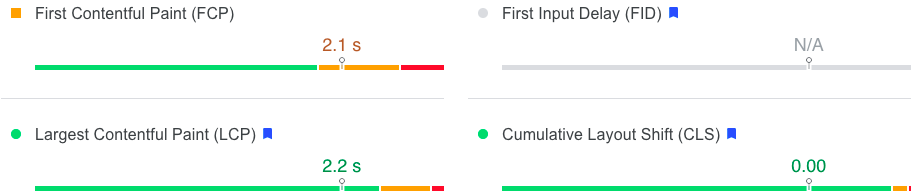
На производительность вашего сайта влияет несколько факторов, в том числе хостинг, тема и плагины, которые вы используете, размеры изображений и многое другое.
Чтобы узнать, как работает ваш сайт и что можно улучшить, вы можете запустить несколько тестов. Эффективность вашего сайта можно измерить с помощью Google PageSpeed Insights, чтобы показать, где ее можно улучшить.
Вы также можете использовать такой инструмент, как WP Umbrella, для мониторинга производительности всех ваших веб-сайтов с единой панели инструментов.
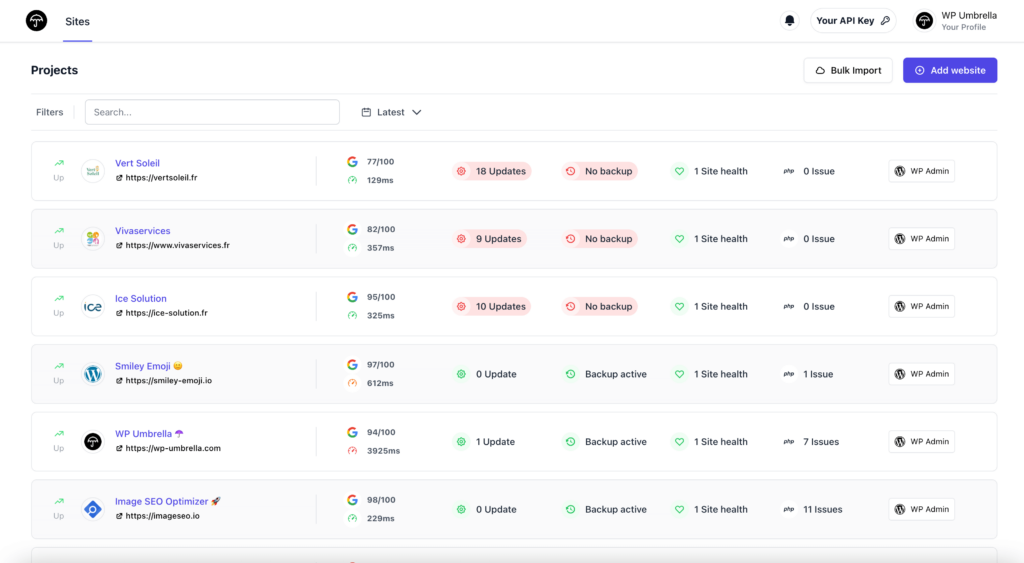
Медленная загрузка может указывать на более сложные проблемы с вашими веб-сайтами, поэтому важно время от времени проверять ее.
12. Тест на совместимость браузера и устройства
Чтобы убедиться, что ваш сайт совместим с несколькими устройствами и браузерами, вы должны проверить его совместимость с каждым из них отдельно. Это уже должно быть очевидно, но убедитесь, что ваш сайт работает безупречно!
Для этого вы можете использовать режим устройства Chrome. Режим устройства — это группа инструментов в Chrome DevTools для имитации мобильных устройств.

Важно время от времени проводить визуальный осмотр вашего сайта.
13. Исправить ошибку 404
Если посетитель запрашивает несуществующую страницу вашего сайта, WordPress покажет ему страницу с ошибкой 404.
Это нормально, когда ошибка 404 возникает, когда пользователь неправильно набирает адрес. К сожалению, ошибки 404, вызванные тем, что страница больше недоступна, негативно влияют на пользователей.
Ваши пользователи не должны зависать из-за ошибки 404. Убедитесь, что вы отслеживаете и перенаправляете эти ошибки. Google Search Console позволяет легко найти ошибки 404 на вашем сайте.
Войдите в консоль поиска Google. Нажмите «Покрытие» на левой боковой панели и проверьте вкладку «Ошибка» в левом верхнем углу страницы.
Затем перечислите все URL-адреса с ошибкой 404 на вашем сайте, а затем вы сможете настроить перенаправления на своем сайте WordPress и исправить неправильные URL-адреса.
14. Исправить ошибки PHP
Знаете ли вы, что плагины и темы с плохим кодом могут конфликтовать с WordPress и генерировать множество ошибок PHP?
Эти ошибки часто незначительны, но они также могут предоставить ценную информацию хакерам и замедлить работу вашего сайта.
Вы можете найти эти ошибки, включив режим отладки WordPress (не забудьте потом его выключить).
Если вам не нравится режим отладки WordPress, WP Umbrella встроит функции мониторинга PHP, которые сэкономят вам массу времени!
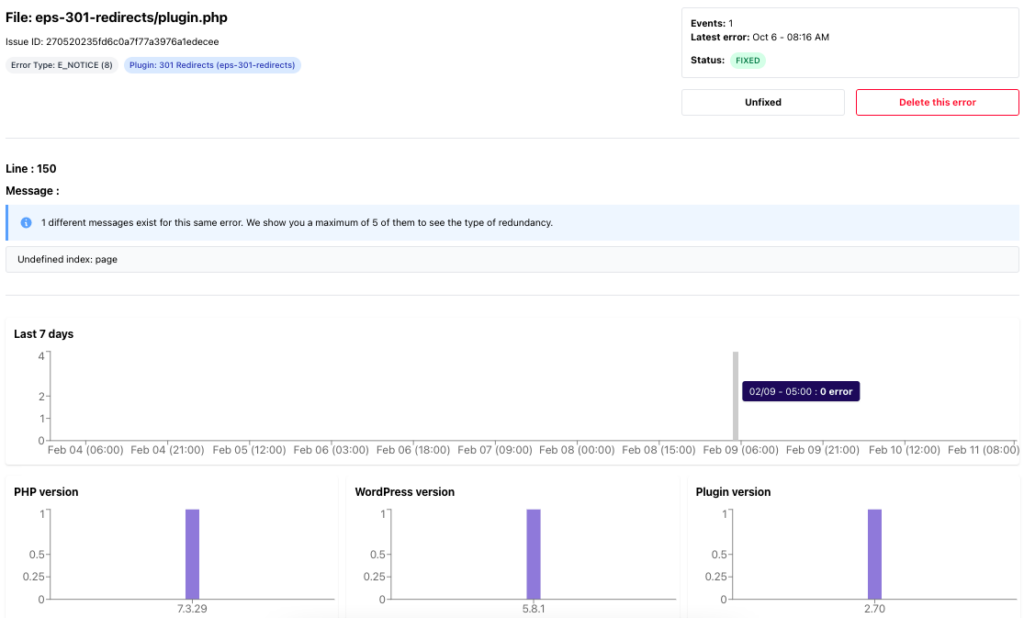
15. Проверьте свои контактные формы
С помощью конструкторов форм WordPress, таких как WPForms, легко создавать профессионально выглядящие формы для вашего веб-сайта.
Однако эти формы могут внезапно перестать отправлять электронные письма из-за неправильной настройки вашего хостинг-сервера WordPress или вашего провайдера электронной почты.
Время от времени проверяйте, правильно ли работают все формы на вашем сайте.
Ежеквартальные задачи обслуживания
16. Измените все свои учетные данные WordPress
Все ваши онлайн-аккаунты должны иметь надежные уникальные пароли. Это касается вашего веб-сайта WordPress, ваших учетных записей FTP и вашей базы данных.
Несмотря на это, даже самые надежные пароли могут быть скомпрометированы без вашего ведома.
По этой причине эксперты по безопасности WordPress рекомендуют регулярно менять пароль WordPress.
17. Удалите ненужную админку WordPress
Убедитесь, что в вашей учетной записи WordPress нет лишних администраторов. Убедитесь, что доступ к вашему сайту есть только у администраторов.
Вы также можете удалить всех неактивных пользователей.
18. Проверьте альтернативный текст изображения
Альтернативные тексты в WordPress — это описание, которое вы можете добавить к изображениям на веб-страницах, чтобы помочь слепым и слабовидящим людям использовать программу чтения с экрана.
Вы должны убедиться, что ваши изображения имеют альтернативный текст, так как это также влияет на SEO.
Если у вас много отсутствующих альтернативных текстов, хорошим решением может быть использование плагина, такого как Image SEO Optimizer, для автоматического заполнения отсутствующих альтернативных текстов.
19. Проверьте срок действия премиум-лицензий
Если вы используете премиум-плагины или тему с годовой подпиской, вам нужно следить за датой истечения срока действия ваших премиум-лицензий. Это также относится к вашему веб-хостингу.
20. Просмотрите журналы безопасности WordPress
Может быть полезно вести журнал активности значительных изменений, которые происходят на вашем сайте.
Наличие журнала действий со всеми значительными изменениями, включая дату, время и вовлеченных пользователей, помогает справляться с непредвиденными событиями.
Этот тип журнала может помочь вам отследить успешные попытки взлома, даже если вы единственный, кто использует ваш сайт.
Хороший плагин для этого — WP Security Audit Log. Его можно бесплатно загрузить из каталога плагинов WordPress.
21. Оптимизируйте базу данных WordPress
WordPress CMS — это платформа, управляемая базой данных, поэтому весь контент вашего сайта хранится в базе данных MySQL.
База данных вашего сайта со временем может накопить много ненужных данных. Информация может поступать из плагинов, которые вы когда-то использовали, черновиков сообщений, спам-комментариев и т. д.
Оптимизировав базу данных MySQL, вы можете избавиться от этих нежелательных данных и повысить производительность базы данных.
Для оптимизации базы данных вы можете использовать такие плагины, как WP-DBManager, WP-Optimize и WP Clean Up. Кроме того, вы можете оптимизировать с помощью phpMyAdmin в cPanel.
Это самый простой способ обновить и оптимизировать базу данных WordPress.
22. Проверьте фиды вашего сайта
Когда вы добавляете новый контент или обновляете свой сайт, RSS-каналы автоматически обновляют подписчиков. Крайне важно отслеживать эти каналы, чтобы предотвратить потерю трафика.
Несмотря на то, что RSS-каналы немного устарели, многие пользователи все еще используют их. Вот почему вы не должны игнорировать их. Кроме того, многие приложения уведомляют пользователей о новых сообщениях в блогах через RSS-каналы.
Так что проверять время от времени, что они работают, не помешает.
23. Очистите свою медиатеку
Скорее всего, у вас есть большая коллекция изображений на вашем сайте, если ваш сайт был в сети какое-то время.
Есть большая вероятность, что вы не используете все эти изображения, и они занимают место на вашем хостинг-сервере.
Так что лучше регулярно очищать свою медиатеку. Вы также должны использовать эту возможность, чтобы убедиться, что ваши изображения сжаты и полностью оптимизированы с помощью таких плагинов, как Imagify или Smush.
24. Отправляйте отчеты об обслуживании своим клиентам
Если вы являетесь агентством по разработке WordPress или фрилансером, вам обязательно следует отправлять ежемесячный отчет об обслуживании вашему клиенту.
Это поможет вам доказать ценность вашей работы и укрепить ваши отношения с ними.
Ежегодное техническое обслуживание
Эти задачи менее важны, чем другие, но они все же заслуживают включения в этот контрольный список обслуживания WordPress.
25. Проведите аудит своего контента и оптимизируйте его для SEO

Следующее, что вы должны включить в свои регулярные задачи по обслуживанию, — это всесторонний углубленный анализ вашего контента. Для этого вам нужно будет использовать Google Search Console и данные Google Analytics.
С помощью Google Analytics вы можете видеть, кто посещает ваш сайт и что они делают. Анализируя эти данные, вы можете найти на своем веб-сайте контент с высоким трафиком, но низким коэффициентом конверсии.
С помощью Google Search Console вы можете увидеть, по каким поисковым запросам отображается ваш сайт на странице результатов. Обновляя эти статьи, вы можете легко занять более высокое место по этим ключевым словам.
Также важно обновлять свои сообщения не реже одного раза в год. Обновите дату публикации и попытайтесь улучшить свой контент. Это окажет положительное влияние на ваш SEO-рейтинг.
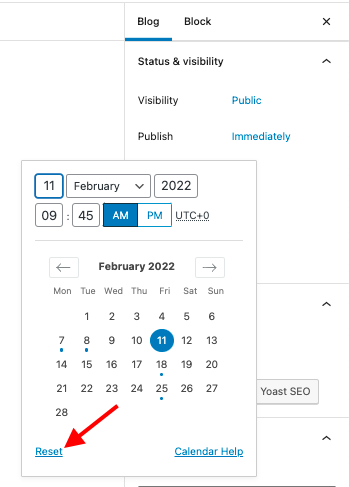
26. Отклоняйте токсичные ссылки
Обратные ссылки с токсичных сайтов могут ослабить поисковую оптимизацию вашего сайта. Это приведет к меньшему количеству органических посетителей.
Обратные ссылки могут быть токсичными либо органически, либо в результате предыдущих усилий по созданию ссылок, не связанных с белыми шляпами.
Если вы не знаете, как отклонить токсичные ссылки, дополнительную информацию можно найти в Руководстве Google.
27. Обзор страницы о нас и авторских правах
Поддержание информации об авторских правах вашего веб-сайта так же важно, как и обновление вашего веб-сайта. Это вызывает доверие у вашей аудитории.
Вы можете сделать это автоматически с помощью этой функции PHP.
<?php echo date("Y"); ?>Часто задаваемые вопросы о задачах обслуживания WordPress
Как часто я должен поддерживать сайт WordPress?
Веб-сайты WordPress требуют особого ухода. Некоторые задачи необходимо выполнять каждый день (мониторинг времени безотказной работы, резервное копирование и т. д.), в то время как другие, такие как оптимизация базы данных, могут выполняться реже.
Сколько времени требуется для поддержки сайтов WordPress?
В среднем обслуживание сайта WordPress занимает около 1 часа в неделю, но это может измениться, если потребуется индивидуальная разработка.
Нужно ли обслуживание WordPress?
Да, да и да! Если вы не будете поддерживать сайты WordPress, они станут медленнее, будут плохо ранжироваться и в конечном итоге сломаются.
Каковы лучшие инструменты для поддержки сайтов WordPress?
Вы можете легко поддерживать несколько сайтов WordPress с помощью правильных инструментов: WP Umbrella, WP Rocket, Imagify и плагина для проверки неработающих ссылок.
Могу ли я автоматизировать обслуживание WordPress?
С помощью соответствующих инструментов вы можете автоматизировать большинство задач, перечисленных в этой статье.
Нужен ли мне пакет обслуживания WordPress, если у меня есть управляемый хостинг WordPress?
Управляемые хостинг-провайдеры WordPress обычно работают быстрее. Они также помогут вам управлять своим сайтом с помощью некоторых уникальных функций. При этом он не охватывает всего, и вам все равно придется выполнять операции по техническому обслуживанию самостоятельно.
Что такое режим обслуживания WordPress?
Вы можете показывать своим посетителям режим обслуживания вместо неработающего сайта во время обслуживания. Вы можете включить режим обслуживания WordPress с помощью плагина WP Maintenance Mode или плагина SeedProd.
Автоматизация обслуживания WordPress
Этот контрольный список является отличным отправным пунктом при разработке плана обслуживания, поскольку мы пытались найти оптимальную частоту для большинства веб-сайтов.
Сделайте этот контрольный список своим и не стесняйтесь настраивать частоту для своего веб-сайта. Например, не нужно делать ежедневную резервную копию вашего веб-сайта, если он чисто статический.
С другой стороны, поддержка веб-сайта WooCommerce может потребовать больше работы и повышенной частоты.
Это не должно быть ошеломляющим, поскольку вы можете автоматизировать большинство задач по обслуживанию WordPress с помощью WP Umbrella.
Мы надеемся, что этот контрольный список поможет вам эффективно поддерживать свои сайты WordPress. Вас также может заинтересовать наша статья о лучших инструментах для разработчиков WordPress.
